Suas impressões estão saindo falhadas, com listras ou desbotadas?
Saiba que isso pode estar acontecendo graças ao entupimento do cabeçote de impressão!
Mas, não precisa entrar em pânico, ok?!
Hoje vou explicar 4 formas para você conseguir fazer a limpeza de cabeçote da sua Epson na sua casa!
Leia também:
- Impressora não conecta no WI-FI, como resolver?
- Como corrigir a imagem tremida da impressão?
- Quando deve ser instalado dispenser nas impressoras Epson?
Participe do nosso canal e fique por dentro de conteúdos, novidades e promoções em primeira mão!
Porque a cabeça de impressão entope?
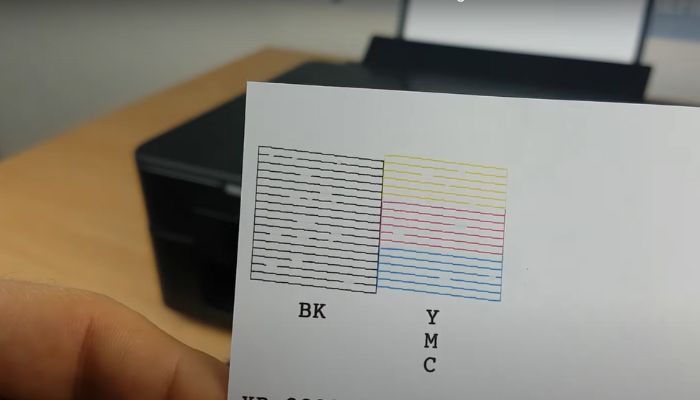
Antes de tudo, é importante que você saiba que essa obstrução pode ser muito comum, podendo ocorrer, inclusive, em equipamentos novos, pelos mais diversos motivos.
A cabeça de impressão, também conhecida como cabeçote de impressão, é a principal peça da sua impressora. E é ela a responsável pela transferência da tinta para o papel a ser impresso.
De forma análoga, você poderia compará-la com o mesmo processo de funcionamento de um chuveiro, só que com buraquinhos da espessura de um fio de cabelo!
Se você não usa sua impressora jato de tinta com muita frequência, a tinta acaba ressecando nesses buraquinhos, produzindo obstruções que não deixam com que a tinta passe tão livremente nesses orifícios, causando consequentemente, as indesejáveis falhas.
Além do tempo prolongado de desuso do equipamento, fatores como, o uso de tintas vencidas ou de má qualidade e a mistura de tintas de composições diferentes podem agravar a situação, que em alguns casos, pode até se tornar irreversível, exigindo a substituição da peça.
- Vale a pena conferir: Deixar a impressora parada uma semana entope o cabeçote. Mito ou verdade?



Antes, é importante saber também…
Com exceção da Limpeza de Cabeçote Intensa, os demais procedimentos podem ser realizados em qualquer modelo Epson jato de tinta.
Mas antes, você precisa tomar conhecimento de que cada vez que você limpa a cabeça de impressão da sua impressora, há um “consumo” médio de 100 páginas no contador (podendo haver variações dependendo do modelo).
Ou seja, esse tipo de procedimento adianta o contador da impressora e consequentemente exigirá o reset mais prematuramente, ok?!
Então, se você é daqueles que ama fazer uma limpeza de cabeçote com muita frequência, pode ter certeza de que sua impressora pedirá reset mais rapidamente.
- Fique de olho: CUIDADO! Limpeza de cabeçote demais…
Caso não você não saiba o que é o reset, é só dar uma olhadinha no vídeo abaixo:
Agora que você já está mais por dentro do assunto, bora aprender a fazer as limpezas de cabeçote então?!
1. Limpeza de cabeçote pelo painel
Essa é a forma mais rápida, fácil e superficial.
E pode adiantar sua vida em situações em que não é possível acessar o computador.
Para realizá-la, basta seguir as seguintes instruções:
1. Verifique se não há nenhuma luz do equipamento indicando erros (luz da gotinha e/ou do papel acesas ou piscando);
2. Coloque algumas folhas de papel comum na bandeja da impressora;
3. Pressione o botão cancelar ![]() durante 3 segundos para iniciar o ciclo de limpeza. A luz ligar
durante 3 segundos para iniciar o ciclo de limpeza. A luz ligar ![]() ficará piscando durante o ciclo e permanecerá acesa quando o ciclo de limpeza terminar;
ficará piscando durante o ciclo e permanecerá acesa quando o ciclo de limpeza terminar;
OBS:
Não utilize nem desligue a impressora durante processo para evitar danos ao equipamento, ok?!
4. Faça uma verificação dos jatos para conferir se o cabeçote de impressão está limpo;
- Fique por dentro: Função dos botões do painel das novas impressoras Epson



2. Limpeza de cabeçote pelo driver (software)
Você também pode limpar o cabeçote de impressão da sua impressora acessando o software dela no seu computador (Windows ou Mac).
Confira o passo a passo:
1. Verifique se não há nenhuma luz do equipamento indicando erros (luz da gotinha e/ou do papel acesas ou piscando);
2. Coloque algumas folhas de papel comum na bandeja da impressora;
Se você utiliza Windows:
a) Acesse a área de trabalho do Windows;
b) Clique com o botão direito do mouse no ícone ![]() na parte direita da barra de tarefas do Windows, ou clique na seta para cima e clique com o botão direito do mouse em
na parte direita da barra de tarefas do Windows, ou clique na seta para cima e clique com o botão direito do mouse em ![]() .
.
Se você utiliza Mac:
a) No menu Apple ou no Dock, selecione Preferências do Sistema;
b) Depois Impressão e fax, Impressão e escaneamento ou Impressoras e Scanners;
c) Selecione a sua impressora e depois selecione Opções e Suprimentos;
d) Clique em Utilitário e selecione Abrir o Utilitário de Impressão.
3. Clique em Limpeza do cabeçote.
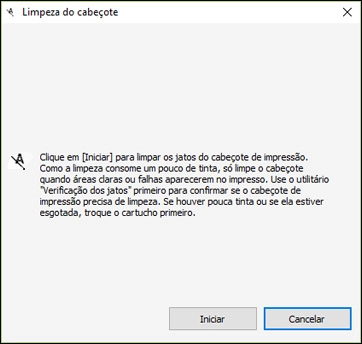
A janela de limpeza de cabeçote se abrirá.
4. Clique em Iniciar;
OBS:
Não utilize nem desligue a impressora durante o processo para evitar danos ao equipamento, ok?!
5. A luz ![]() ligar ficará piscando durante o ciclo e acenderá quando o ciclo de limpeza terminar;
ligar ficará piscando durante o ciclo e acenderá quando o ciclo de limpeza terminar;
6. Após a finalização da limpeza, verifique se os jatos estão limpos clicando em Imprimir modelo de verificação dos jatos e posteriormente em Imprimir.
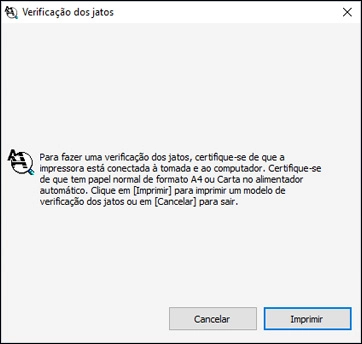
Se não observar melhora após a limpeza, você pode repetir o processo por até 3 vezes consecutivas.
Caso a impressora ainda apresente falhas, desligue-a e aguarde pelo menos 12 horas. Depois, tente limpar o cabeçote novamente.
Se mesmo assim, a qualidade ainda não melhorar, o fabricante recomenda a execução da Limpeza intensa.
- Curiosidade: Por que a impressora fica off-line?



1. Limpeza de cabeçote intensa
Apesar de ser uma recomendação do fabricante, alguns modelos não disponibilizam o recurso em seu software.
Caso o driver de sua impressora não tenha essa opção, veja o passo a passo do próximo tópico: Limpeza de cabeçote com solução de limpeza
Importante:
Esse procedimento usa muita tinta. Portanto, você só deve realiza-lo quando necessário e ficar atento para que cada tanque de tinta tenha pelo menos um terço de tinta antes de inicia-lo, afim de evitar danos no seu equipamento.
Outro ponto, super importante, é que a limpeza intensa pode fazer com que as almofadas de tinta alcancem sua capacidade mais rapidamente.
E caso isso ocorra, sua impressora vai pedir reset e parar de imprimir até que você compre e instale uma nova chave de atualização ou leve o equipamento em alguma assistência para fazer o procedimento.
No vídeo abaixo disponibilizo um tutorial de como fazer o reset parcial gratuitamente. Nele, também ensino como e onde comprar a chave para resetar sua impressora totalmente:
Portanto, devido aos riscos, se você se sentir inseguro para realizar essa opção, aconselho a realizar o passo a passo do próximo tópico: Limpeza de cabeçote com solução de limpeza, ok?!
Você pode acessar a limpeza intensa através do driver (software) de sua impressora no seu computador (Windows ou Mac).
Confira o passo a passo:
1. Verifique se não há nenhuma luz do equipamento indicando erros (luz da gotinha e/ou do papel acesas ou piscando);
2. Coloque algumas folhas de papel comum na bandeja da impressora.
Se você utiliza Windows:
a) Acesse a área de trabalho do Windows;
b) Clique com o botão direito do mouse no ícone ![]() na parte direita da barra de tarefas do Windows, ou clique na seta para cima e clique com o botão direito do mouse em
na parte direita da barra de tarefas do Windows, ou clique na seta para cima e clique com o botão direito do mouse em ![]() ;
;
c) Selecione Definições de impressão e clique na guia Manutenção;
Se você utiliza Mac:
a) No menu Apple ou no Dock, selecione Preferências do Sistema;
b) Selecione Impressão e fax, Impressão e escaneamento ou Impressoras e Scanners;
c) Selecione sua impressora e depois Opções e Suprimentos;
d) Clique em Utilitário e selecione Abrir o Utilitário de Impressão;
e) Clique em Limpeza Intensa.
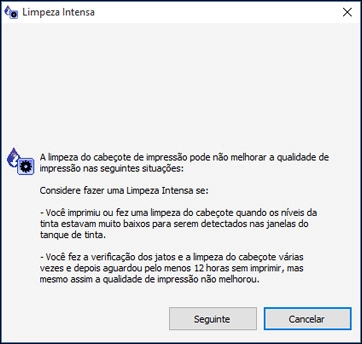
3. Siga instruções;
4. Faça uma nova verificação de jatos e analise a impressão.
Se a qualidade de impressão não apresentou melhora, desligue a impressora e aguarde pelo menos 12 horas antes de fazer outra Limpeza intensa.
E se após repetir o processo sua impressora continuar apresentando falhas, siga o passo a passo a seguir.
- Vale a pena dar uma olhada: Acabou a tinta preta e agora?
4. Limpeza de cabeçote com solução de limpeza
Para realizar esse procedimento, você vai precisar dos seguintes materias:
Solução de limpeza | |
Seringa (10 ml) | |
OBS: Há também a Solução de Limpeza Diluída, que por possuir apenas uma porcentagem da Solução de Limpeza Concentrada na fórmula, é mais barata.
Se a sua impressora está com tinta original e possui um caso de entupimento mais brando, a Solução de Limpeza Diluída pode resolver, ok?!
Então, dependendo do caso, você deve optar por uma ou outra.
Com os materiais em mãos, siga as seguintes instruções:
1. Coloque a impressora em uma superfície plana e desligue-a;
OBS:
É importantíssimo que o equipamento esteja apoiado em uma superficie plana, tendo em vista que qualquer desnivelamento pode inteferir no contato correto entre o cap e a solução de limpeza.
2. Levante a tampa, ligue-a novamente e quando o cabeçote começar a se movimentar para a esquerda puxe a tomada do equipamento para que a área do Cap fique liberada.


3. Coloque 6 ml da solução de limpeza na seringa com a agulha;
4. Depois aplique o produto no CAP;

OBS: Pode acontecer de derramar um pouco, mas não tem problema;
5. Puxe o cabeçote para a direita até que ele encaixe na estação novamente;

6. Deixe agir por 24 horas sem mexer novamente no equipamento;
7. Após esse período, conecte novamente o cabo de energia na tomada;
8. Faça de 1 a 4 limpezas de cabeçote pelo software (tópico 2). Sempre respeitando o tempo de finalização entre uma e outra;
9. Faça uma nova verificação de jatos para conferir o resultado da limpeza.
Esse procedimento é super seguro e pode ser repetido por até 3 vezes, caso a impressora ainda apresente falhas.
Seu índice de eficácia chega a 80% dos casos.
Você também pode conferir o passo a passo do procedimento no vídeo abaixo:
Há um outro procedimento, muito popular na internet, no qual esse produto é injetado diretamente nos bicos do cabeçote, mas não aconselho em hipótese alguma a aplicação desse método por usuários inexperientes, já que há um altíssimo risco da queima do cabeçote.
Para os mais corajosos, que queiram fazer o procedimento por conta em risco, o tempo de ação do produto não pode ultrapassar 20 minutos, ok?!
Fez os 4 procedimentos e a impressora continua apresentando falhas?
Aqui no blog tem um artigo detalhando as principais causas de falha de impressão mesmo após a limpeza do cabeçote. Vale a pena conferir.
E se você conhece algum amigo que está passando esse perrengue com a impressora, não deixe de compartilhar esse artigo, combinado?!
Para mais dicas sobre manutenção de impressoras, clique no botão abaixo:
Um abraço e até o próximo tutorial!

Gostaria de saber qual o nome do produto que você usa para fazer limpeza no cabeçote onde colocou no CAP ou onde comprou?
Solução de limpesa deixei link na materia.
Vou deixar aqui também de onde você pode comprar: https://t2m.io/ocpc100
Gostaria de saber qual o nome do produto que você usa para fazer limpeza no cabeçote onde colocou no CAP?
Essa: https://t2m.io/ocpc100
Olá. Gostaria de saber quantas vezes posso fazer o alinhamento? A minha ja fiz mais de 30 vezes e sempre todos os quadradinhos vem com listras horizontal e vertical. Nenhum vem totalmente preenchido. O que pode ser?
Talvez a impressora esta com problema no cabeçote, já vez uma verificação de jactos para ver se existem falhas?
Mas um detalhe a observar, seria se ao imprimir a verificação a imagem das linhas impressas estão saindo esfumaçadas ou embaçadas.
Se isto estiver ocorrendo mesmo que não tenha entupimento, o cabeçote para estar apresentando deflexão.
E nesse caso como agir? A minha impressao de verificação as linhas saem borradas ,não é falha é borrada mesmo…
Pode ser que o cabeçote de sua impressora esta com deflexão, infelizmente se for isso, só trocando o cabeçote.
Aconselho você pedir um técnico de sua confiança verificar.
Fabio tudo joia, tenho uma Epson L 8050 e mandei fazer impressão e as cores sairam fracas e na medida que foi imprimindo parou de sair tinta. Todos os reservatório cheios e mesmo assim não sai a tinta. A cabeça de impressão dela não tem pino como proceder em uma limpeza externa.
Oi, Patrick nesse modelo o cabeçote é bem diferente e para tirar tem outros procedimentos a fazer.
Mas se a impressora é nova, você pode usar os recursos dela mesmo de limpeza de cabeçote que geralmente funciona.
Um deles é a limpeza intensa a qual ela faz o procedimento de forma bem mais profunda.
Agora se esse não funcionar, ai indico você colocar o liquido de limpeza no Cap e deixar de molho.
Segue os procedimento através desse link da Epson: https://files.support.epson.com/docid/cpd6/cpd62777/index.html
Boa tarde, trabalho numa empresa de informática, e estou com uma epson L3250 no qual chegou com o defeito do preto falhando. Vi que todos os Dampers estavam com pouca tinta dentro,além de ar, e foi feita a desobstrução de todas as cores, além de 2 limpezas no cabeçote. quando fui imprimir um diagnóstico de como ficou, todas estavam ok , então resolvi imprimir uma folha de testes de todas as cores, e no total imprimi 3, a primeira saiu 100%,a 2 copia falhou apenas o vermelho, e a 3 falhou mais ainda o vermelho. Depois disso, fiz o procedimento do produto de limpeza de cabeça no kepe, além da limpeza intensa,e aguardei 24horas, não adiantou. Imprimi uma folha de diagnóstico e percebi que as listras em vermelhos pareciam estar sombreadas, resolvi fazer mais 2 limpezas do cabeçote, e depois da 2 limpeza,todas as cores começaram a falhar,até ficarem muito apagadas a partir de várias impressões de teste. Não tive idéia do que poderia ser, porém vi seu vídeo que fala sobre a bomba de sucção do sistema de limpeza,e percebi que ao fazer a limpeza, não saia 1 gota de tinta da mangueira. Poderia o problema estar na mangueira?
Oi, Matheus, isso infelizmente acontece muito nesse equipamento. De acordo com o que você esta relatando, na maioria dos casos trocando a mangueira dessa bomba, resolve.
Porque a mangueira original que vem no equipamento, fica dando o efeito memoria e não funciona da forma correta.
Tenho vídeo explicando como trocar, e na descrição o link de onde comprar a mangueira. Vou deixar o link aqui :
https://www.youtube.com/watch?v=IyZuMb5T5so
Primeiramente não estava saindo tinta preta, fiz o procedimento de limpeza do cabeçote e tirei as bolhas mas agora só imprime cor rosa e toda listrada ?
OI, você depois chegou a fazer umas 3 limpezas de cabeçote pelo software da impressora?
Eu tenho uma modelo Epson Ecotank L4260 e após fazer a limpeza de cabeçote, a folha de impressão dos quadradinhos vem toda falhada. O que devo fazer?
Se você esta usando a tinta que veio com ela e só fazer uma limpeza intensa que deve limpar.
A limpeza intensa tb ajuda a retirar ar no cabeçote.
Parabéns por nos ajudar, de verdade. Abraços!
Oi Mariana!
Eu que agradeço por vc prestigiar o nosso trabalho!
Abração
Olá tudo bem? Estava olhando o terceiro procedimento de limpeza de cabeçote e gostaria de saber se esse liquido próprio pode ser usado em impressoras com tinta de sublimação ou só tinta original da Epson? A minha impressora é uma 3110. Forte abraço!
Olá Daniela!
Ele pode ser usado para tintas originais ou compatíveis: corates, pigmentadas, comestíveis ou sublimáticas, blz?!
Obrigado por prestigiar o nosso trabalho!
Minha impressora estava parada 2 meses Epson xp 241, fui imprimir e saiu borrado o preto, fiz limpeza no cabeçote através do computador e imprimi jatos de tintas, a preta não saiu e colorido com falhas, fiz mais 3 limpezas e impressão de jato de tinta completamente em branco, nenhuma tinta. Fiz limpeza do cabeçote através de produto e não resolveu. A folha sai completamente em branco, sem tinta nenhuma, será que queimou o cabeçote?
Oi, Desculpe a demora em responder. Se você usou o produto como indico não existe possibilidade de queimar o cabeçote.
O que você pode fazer e deixar novamente o produto no Cap em uma mesa bem nivelada e tentar fazer limpeza novamente.
Se caso você estiver usando cartuchos paralelos, e como ficou muito tempo sem usar, pode ter secado a tinta ou os filtros do cartucho.
Nesse casso aconselho a colocar novos cartuchos pelo menos os que estão falhando e refazer o procedimento.
A minha impressora Epson xp 241 não está imprimindo nada, nenhuma cor depois de fazer limpeza de cabeçote via computador. Fiz limpeza com produto no cabeçote e tb não resolveu. Folha sai completamente branca. Será que queimou o cabeçote?
Oi, Desculpe a demora em responder. Se você usou o produto como indico não existe possibilidade de queimar o cabeçote.
O que você pode fazer e deixar novamente o produto no Cap em uma mesa bem nivelada e tentar fazer limpeza novamente.
Se caso você estiver usando cartuchos paralelos, e como ficou muito tempo sem usar, pode ter secado a tinta ou os filtros do cartucho.
Nesse casso aconselho a colocar novos cartuchos pelo menos os que estão falhando e refazer o procedimento.
Muito útil, resolvi meu problema de impressão avermelhada, obrigada!
Oi Laura!
Obrigado por compartilhar sua experiência!
Fico muito feliz em poder ter ajudado.
Abração
Boa tarde!
Tudo bem?
Tenho uma impressora epson 3150, e utilizo para atividades de sublimação.
Ela tem menos de 1 ano que a comprei e já está com falha nas impressões.
A tinta utilizada é da Genesis.
Faço a limpeza de cabeçote e a impressão sai ok, porém quando verifico o alinhamento de cabeçote, a folha de teste, todos os quadrinhos saem com falhas expressivas.
As impressões saem com umas listras na posição horizontal, o que compromete o acabamento final principalmente nas canecas, no tecido não são aparentes.
Consegue me ajudar?
Primeiro descupe-me a demora em responder. Infelizmentenão deu e você talvez ja tenha até resolvido, porém vou deixar aqui minha opinião.
Esse equipamento esta dando problema na bomba, fiz um vídeo falando disso recentemente e quando utilizado com tinta sublimatica fica pior, porque dentro dos reservatórios tem um filtro e essa tinta começa a ficar impregnada nesse filtro fazendo diminuir o fluxo de tinta. Na maioria das vezes tem que limpar e fazer um furo pequeno atraz dos reservatorios para poder melhorar o fluxo de ar. Fora isso te digo, que esse equipamento realmente não é bom para sublimação como seus antecessores, devido a esse novo sistema de tanque de tinta. De uma olhada no meu canal e procure os videos sobre falhas de impressão.OK
Olá, comprei uma impressora Epson L3150, fui fazer o teste imprimindo uns arquivos colorido, mais a impressão esta saindo com uns pontinhos preto na parte colorida, já mexi nas configurações de impressão mais não adiantou, você pode me ajudar?
Gessyca e mais dificil nesse caso eu te ajudar sem ver a impressão, porém você pode verificar se quando imprime somente em preto acontece a mesma coisa?
Se caso estiver acontecendo, pode ser que os rolos de saida do papel estejam sujos. Teria que abrir para limpar ou passar algumas folhas em branco para ir limpando sozinho. Caso não seja isso, tente verificar se tem alguns pedaço de papel agarrado no carro de impressão. Isso pode acontecer se você teve algum congestionamento de papel e quando tirou o papel agarrado, pode ter ficado alguns pedaços presos de alguma forma no carro.
Parabéns pela excelente explicação Fábio. Gostei muito.
Já fiz 2 passos de limpeza, mas na minha epson 1300 A3, eu não vi esse cap, pra colocar a solução de limpeza. Uso tinta sublimatica. Só sai tons pretos e azulados na impressão.
Esse modelo da pra fazer limpeza com o concentrado ocp?
Obrigada!
Oi Fabiana!
Tudo bem?!
Dá pra usar sim.
Mas nesse modelo é preciso retirar a carcaça para ter acesso às engrenagens da estação de limpeza, de forma que permita levantar o cap manualmente, para colocar o líquido na parte debaixo do cabeçote.
Abração
Fiz o procedimento 4 com a solução concentrada indicada inserindo somente no cap. Deixei de um dia para outro. Não injetei nada nos bicos. O problema que tinha era falha no preto e o colorido esta Ok na verificação de jatos. Agora tanto o preto como as linhas do colorido não apresentam falhas porém saí tudo na cor preta. Verifiquei os dampers e estão todos com a mesma “cor” preta, ou seja, misturou as tintas. Pergunta, detonou o cabeçote ? L3110.
Não detonou seu cabeçote! Só misturou um pouco as tintas, porém com algumas limpezas de cabeçote pelo próprio software volta ao normal. Fica tranquilo pois se você fez a verificação de jatos e saiu tudo certinho como voce menciona, é porque ficou 100% limpo.
Olá Fabio, tudo bem ?
Obrigado por compartilhar o seu conhecimento.
Eu tenho uma Epson L3110 (comprada em janeiro 2020), e que acabou a tinta original, comprei uma paralela no mercado livre e tinha bastante comentário positivo, a tinta é corante e segundo a descrição era Inktec equivalente ao original. Comecei a usar com mais frequência esse ano, porém a cada 20 folhas mais ou menos, ela começa a falhar a impressão, porém quando faço a limpeza (pela verificação dos jatos) resolve e depois volta após poucas impressões a falhar.
Por gentileza Fabio, você poderia me ajudar ?
Aguardo.
Primeiro quero te agradecer por estar aqui.
Sobre sua pergunta a maioria das vezes é ar nos dampers e se acabou a tinta toda pode ter entrado ar e só a limpeza não resolve.
Sobre isso tem um vídeo meu no canal falando e explicando sobre esse procedimento de retirada de ar, olha lá nesse link : https://www.youtube.com/watch?v=YlzIkxMnq4Y
Caso isso não resolva pode ser que a bomba esteja fraca e tem que pedir para fazer uma manutenção. OK
Minha Epson L375 está imprimindo com falha, tentei fazer a limpeza e não deu certo, apenas não fiz a limpeza com o produto. Levei para arrumar e me cobraram 580 para troca de cabeçote. Esse preço é o de mercado? Acredito que eu vou tentar fazer a limpeza com o produto antes de aprovar o conserto. O concentrado é melhor?
Grata!
Bruna
Olá Bruna!
Sim, esse valor condiz com mercado.
A solução concentrada é mais forte, ok?!
Abraço
boa noite, troquei minha tinta pela tinta sublimatica, conseguir fazer 1 impressão, depois a tinta preta não sai mais nada, só tá saindo a colorida, ja limpei a cabeça de impressão, já puxei a tinta com a seringa pra tirar o ar do cartucho, mais mesmo assim não está saindo a preta,
o que vc mim indicaria pra mim fazer, pra que a tinta preta volte a imprimir? tem algum pruduto?
Seria fazer esse procedimento que explico no vídeo usando o liquido de limpeza. Se não der certo, há uma grande possibilidade de o cabeçote ter dado problema.
Top seu blog, parabéns, eu ligando uma vez por semana a impressora, é o correto né, assim não terei problemas de tinta ressecada, e quando ligar a impressora toda semana é só mandar imprimir ou tenho que fazer algo!
Que bom que gostou, Obrigado!! Só de você ligar ajuda, porém se mandar imprimir algo é melhor porque você vai poder verificar se tem falha nos ejetores de tinta. E se tiver, é só fazer limpeza básica de cabeçote pelo software. Aqui no Blog tem um post falando sobre isso.
Boa tarde Fábio, tudo bem? Comprei uma Epson l3150 a uma semana, trabalho com Personalizados de festa, uso o papel fotográfico matte. Então, na minha primeira encomenda feita nela, cerca de 30 impressões depois vi que começou cortar a impressão, aí comecei observar e vi que algumas vezes a impressora começa a impressão antes de puxar a folha, aí saibpela metade, e tem vezes que ela não puxa totalmente a folha, ela fica parada e a impressora jogando a tinta. Ai suja por dentro. Comecei a “dar um leve” na folha p ajudar ela a puxar, mas a impressão começou antes de novo.Me salva por favor, tenho mais encomendas e não sei oq fazer. Não encontro vídeo nem nada. Você acha que devo pedir para trocar já que está na garantia?
Oi Ludmila, tudo bem?
Sobre sua pergunta, apesar desse modelo imprimir papel Matte, ele não é indicado para fazer personalizados em grande quantidade.
Pelo que estou vendo, o papel desce aciona o sensor, ai ela identifica que tem papel porém ele não desceu corretamente, então ela imprime como se estivesse com papel nela, mesmo não tendo.
No caso desse problema, indico que você faça o seguinte:
Primeiro – Tente limpar com papel toalha umedecido em água a borracha do tracionador. Alguns papéis Matte deixam essa borracha com pó e acaba diminuindo a aderência dessa borracha, por isso, talvez as primeiras saíram normal e depois parou de puxar normalmente.
Segundo – Verifique também se não existe nenhum resquício ou pedaço de papel dificultado a passagem.
Terceiro – Se você testar e não funcionar o que te passei troque de marca de papel, pois isso muitas vezes é da própria marca.
Caso nada disso funcione, aí sim, o ideal seria levar na garantia, ok?!
Espero que ajude!
Abraço
Oi, Fabio!
Gostei muito do seu canal do YouTube.
Tenho aprendido muito!
Por gentileza, me tire uma dúvida.
Posso usar a solução de limpeza em impressoras com tinta comestível?
Grata!
Oi Gisele!!!
Que bacana saber disso!
Obrigado de coração por me acompanhar.
Sobre sua pergunta, pode sim!
É só fazer 3 limpezas pelo software depois do procedimento, ok?!
Um abraço!
Oi, Fabio!
Grata por seu retorno!
Eu é que agradeço por você compartilhar seus ensinamentos!
Tem me ajudado muito! E com certeza não só a mim.
Vou fazer o procedimento então!
Grata mais uma vez!
Abraço!
Boa tarde Fabio tudo bem? esse procedimento de limpeza no CAP funcionaria para a impressora EPSON TX430W?
Oi Vagner! Tudo bem?!
Funciona sim, o procedimento é até mais simples, blz?!